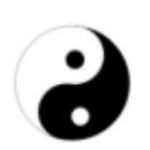- MSI Afterburner在游戏中怎么看见CPU温度 06-22 08:44
- MSI Afterburner怎么显示帧数 06-20 17:42
- MSI Afterburner如何使用 06-20 17:39
- 喜马拉雅客户端如何查看当前版本信息 11-24 18:00
- 钉钉怎么开启语音转文字 11-24 17:47
- 钉钉如何查看版本号 11-24 16:37
- 钉钉电脑版怎么置顶群聊 11-24 16:32
- 钉钉电脑版怎么创建共享文件夹 11-24 15:35
MSI Afterburner是一款好用的高级显卡超频工具,想要打开监控,首先需要确保软件的正确安装。这里带来详细的介绍,快一起来看看吧!

1.启动程序,然后在界面的左侧寻找并点击“设置”图标。
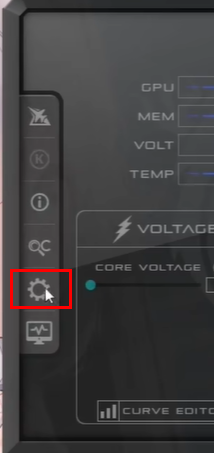
2.进入设置界面后,选择顶部的“监控”标签页。
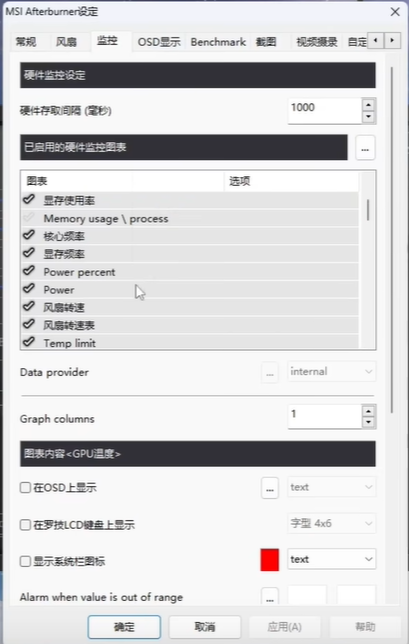
3.在监控页面,您会看到一系列可供选择的数据项。您可以根据自己的需求挑选想要显示的数据,比如GPU使用率、显存使用率、核心频率、CPU温度、帧率等。选中这些数据项,并确保在下方勾选了“在OSD上显示”选项,这样一来,在游戏过程中,这些监控数据就会在屏幕上实时显示了。
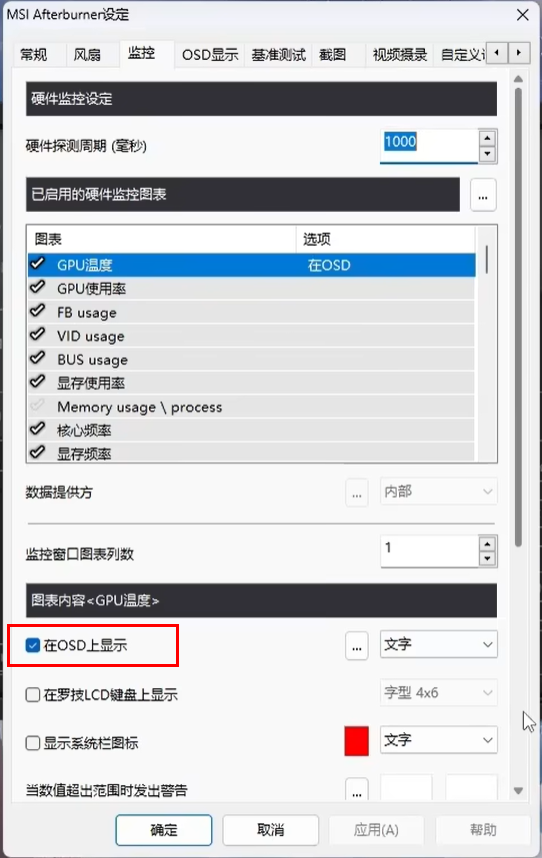
55.73MB / 2025-11-24
1.12MB / 2025-11-24
131.12MB / 2025-11-24
57.18MB / 2025-11-24
47.76MB / 2025-11-24
12.02MB / 2025-11-24
1.52MB
2025-11-24
18.61MB
2025-11-24
55.73MB
2025-11-24
1.12MB
2025-11-24
131.12MB
2025-11-24
57.18MB
2025-11-24
84.55MB / 2025-09-30
248.80MB / 2025-07-09
2.79MB / 2025-10-16
63.90MB / 2025-11-06
1.90MB / 2025-09-07
210.99MB / 2025-06-09
374.16MB / 2025-10-26
京ICP备14006952号-1 京B2-20201630 京网文(2019)3652-335号 沪公网安备 31011202006753号违法和不良信息举报/未成年人举报:[email protected]
CopyRight©2003-2018 违法和不良信息举报(021-54473036) All Right Reserved